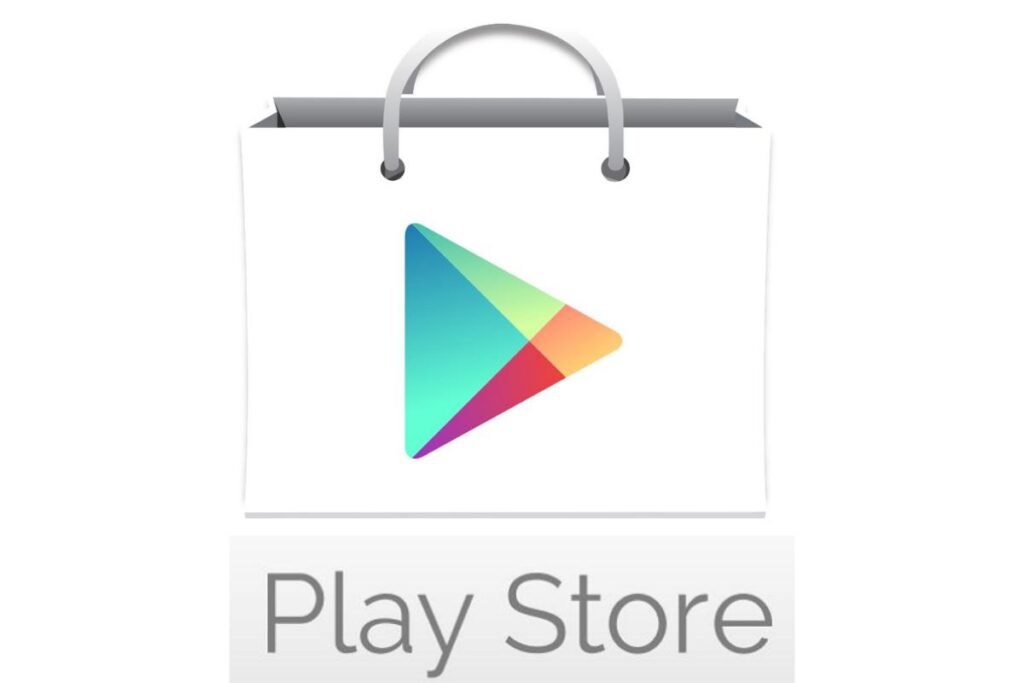¿Eres de esas personas que prefieren tener el control total sobre las actualizaciones de sus aplicaciones en Android? ¡Estás en el lugar correcto! En este artículo te explicaré paso a paso cómo desactivar las actualizaciones automáticas en tu dispositivo Android para que puedas decidir cuándo y cómo quieres actualizar tus aplicaciones.
¿Por qué desactivar las actualizaciones automáticas?
**Desactivar las actualizaciones automáticas en Android puede ser útil en varias situaciones**. Por ejemplo, si tienes un plan de datos limitado, puedes querer evitar que las aplicaciones se actualicen automáticamente y consuman tu preciado internet móvil. También puede ser útil si prefieres revisar manualmente las actualizaciones para asegurarte de que no haya cambios importantes en las aplicaciones que uses con frecuencia.
Además, desactivar las actualizaciones automáticas te permite tener un mayor control sobre tu dispositivo y decidir cuándo quieres instalar nuevas versiones de las aplicaciones. De esta manera, evitas posibles problemas de compatibilidad o errores que puedan surgir con las actualizaciones automáticas.
Desactivando las actualizaciones automáticas en Google Play Store
La forma más sencilla de desactivar las actualizaciones automáticas en Android es a través de la Google Play Store. Sigue estos pasos:
✔️ Abre la Google Play Store en tu dispositivo Android.
✔️ Pulsa en el icono de las tres líneas horizontales en la esquina superior izquierda para abrir el menú.
✔️ Selecciona “Configuración” en el menú desplegable.
✔️ Desplázate hacia abajo hasta encontrar la opción “Actualización automática de apps”.
✔️ Selecciona la opción “No actualizar apps automáticamente”.
Con estos sencillos pasos, habrás desactivado las actualizaciones automáticas en la Google Play Store y podrás gestionar las actualizaciones manualmente según tus preferencias.
Desactivando las actualizaciones automáticas en las aplicaciones individuales
**Si prefieres desactivar las actualizaciones automáticas de aplicaciones individuales en lugar de desactivarlas por completo**, también puedes hacerlo fácilmente. Sigue estos pasos:
✔️ Abre la Google Play Store en tu dispositivo Android.
✔️ Pulsa en el icono de las tres líneas horizontales en la esquina superior izquierda para abrir el menú.
✔️ Selecciona “Mis apps y juegos” en el menú desplegable.
✔️ Busca la aplicación de la que deseas desactivar las actualizaciones automáticas.
✔️ Pulsa en la aplicación y selecciona la opción “Más” en la parte superior derecha.
✔️ Desmarca la casilla de “Actualizar automáticamente”.
De esta manera, podrás desactivar las actualizaciones automáticas de aplicaciones individuales y controlar cuándo quieres instalar nuevas versiones de cada una de ellas.
Beneficios de desactivar las actualizaciones automáticas
**Desactivar las actualizaciones automáticas en Android tiene varios beneficios**. Algunos de ellos son:
- **Ahorro de datos**: Evitas que las aplicaciones se actualicen automáticamente y consuman tu plan de datos.
- **Mayor control**: Puedes revisar manualmente las actualizaciones y decidir cuándo instalarlas.
- **Evitar problemas de compatibilidad**: Al instalar manualmente las actualizaciones, puedes evitar posibles errores o conflictos con otras aplicaciones.
En resumen, desactivar las actualizaciones automáticas en Android te brinda un mayor control sobre tu dispositivo y te permite gestionar las actualizaciones de manera más eficiente.
Conclusión
**Desactivar las actualizaciones automáticas en Android es una opción útil para aquellas personas que prefieren tener el control total sobre las actualizaciones de sus aplicaciones**. Ya sea por motivos de ahorro de datos, mayor control o evitar problemas de compatibilidad, desactivar las actualizaciones automáticas te permite decidir cuándo y cómo actualizar tus aplicaciones. Sigue los sencillos pasos que te he proporcionado y disfruta de un mayor control sobre tu dispositivo Android.